Sida sawirka loogu rogo kombiyuutarka Windows 10
Waxaad bedeli kartaa sawirka adigoo isticmaalaya Context Menu , Picture Tools , Photos app , rinji(Paint) , ama rinji 3D(Paint 3D) gudaha Windows 10 . Waa kan sida loo sameeyo Waxaa jira sawirro badan oo bilaash ah iyo barnaamijyo sawir-qaade ah(free image and photo viewer apps) iyo sidoo kale software tafatirka sawirrada(photo editing software) loogu talagalay Windows 10 kuwaas oo la socda ikhtiyaarka ah in sawirka loo beddelo dhinaca saacadda ama saacadda - laakiin qoraalkan wuxuu daboolayaa dhammaan xulashooyinka la dhisay.
Dhib malaha haddii aad leedahay JPG, HEIC , BMP , PNG , ama muuqaallo qaab kale oo caadi ah, waxaad awoodi doontaa inaad u beddesho 90 darajo, 270 darajo, ama 180 darajo. Waxa kale oo aad kaydin kartaa sawirka wareega(save the rotated image) .
Sida loo rogo sawirka kombayutarka
Kuwani waa xulashooyinka kaa caawin kara inaad ku beddesho sawir ama sawir gudaha Windows 10 adoon isticmaalin wax qalab dhinac saddexaad ah:
- Adigoo isticmaalaya macnaha guud ee midig-guji
- Isticmaalka Qalabka Sawirka
- App-ka sawirada
- Rinjiga Microsoft
- Rinjiyeynta 3D
Aynu eegno dhammaan xulashooyinkan.
1] Adigoo isticmaalaya midig-guji macnaha guud
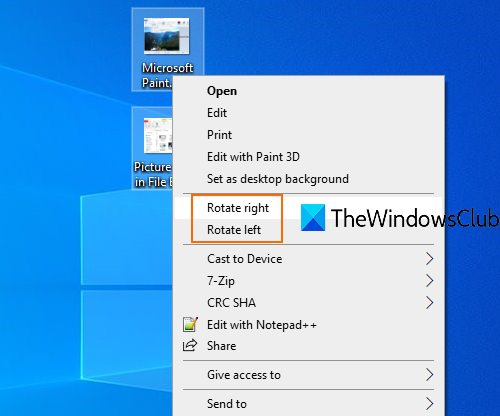
Tani waa mid ka mid ah fursadaha fudud ee aan u baahnayn dadaal badan. Hal sawir ayaad ku beddeshaa hal sawir ama sawiro badan(rotate a single image or multiple images) . Sidoo kale, uma baahnid inaad furto sawirka si aad u isticmaasho doorashadan.
Si aad sawirada u beddesho, waxa kaliya ee aad u baahan tahay inaad samayso waa inaad gasho hagaha ama gal meesha sawiradaada lagu kaydiyo. Hadda dooro sawirada aad dooratay oo samee midig-guji. Waxaad arki doontaa laba ikhtiyaar - U rog bidix(Rotate left) oo u rog midig(Rotate right) . Dooro ikhtiyaar oo waxay isla markiiba u rogi doontaa sawirada la doortay oo ku kaydin doonta doorashada wareega.
2] Isticmaalka Qalabka Sawirka
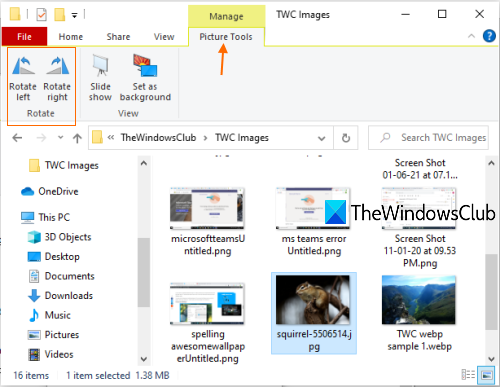
Qalabka(Tools) Sawirku waa ikhtiyaar kale oo la dhisay oo ah Windows 10 kaas oo laga heli karo File Explorer . Doorashadan waxa ay muuqanaysaa kaliya marka aad doorato thumbnail sawir ama gal gal ay ku jiraan sawiradu. Haddii liiska Ribbon uu naafo yahay sababo jira awgood, markaa waxaad u baahan tahay marka hore inaad awood u yeelato isticmaalka doorashadan.
Sida doorashada koowaad, doorashadani sidoo kale kaagama baahna inaad sawir u furto wareegga. Marka laga reebo taas, waxaad isku rogi kartaa sawirro badan(rotate multiple images together) ama hal sawir.
Si aad u isticmaashid doorashadan, aad qaar ka mid ah darawalada ama galka meesha ay sawiradaadu ku yaaliin. Taas ka dib, dooro sawirada. Waxaad ku arki doontaa ikhtiyaarka Qalabka(Tools) Sawirka ee liiska ribbon. Qalabka Sawirka hoostiisa, waxaad arki doontaa U rog midig(Rotate right) oo Wareeg badhamada bidix . (Rotate left)Isticmaal(Use) badhamadaas iyo sawirka(yada) waa la wareejinayaa isla markaaba.
Xulashada Tools Pictures sidoo kale waxay taageertaa furayaasha kulul si ay u rogaan sawirada(hotkeys to rotate the images) . Taas awgeed, marka hore, dooro sawirada qaar, oo taabo Alt+J hotkey. Hadda, qaabka furaha waa la furay Taas ka dib, mar labaad taabo furaha Alt+RR si aad sawirada ugu rogto dhanka midig ama taabo Alt+RL si aad sawirada ugu rogto bidixda.
3] Sawirrada App-ka
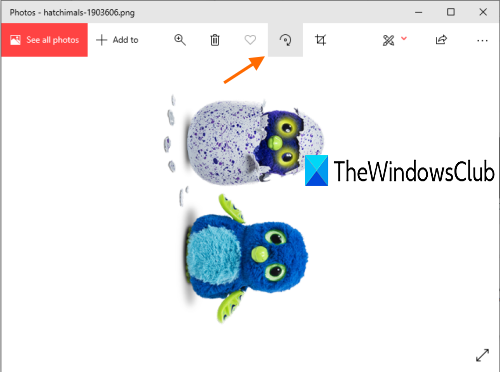
App(Photos) -ka sawiradu waxa uu ku yimid horay loo sii rakibay Windows 10 waxana uu leeyahay astaamo badan oo wanaagsan. Waxay la socotaa qaab mugdi ah , wuxuu kuu ogolaanayaa inaad ku darto sawirada kuwa ugu cadcad, wadaagto sawirada iyo fiidyaha , cabbirka sawirada, iyo qaar kaloo badan. Sidoo kale waa door wanaagsan oo asal ah in lagu beddelo sawirka gudaha Windows 10 .
Si loo beddelo sawirka addoo isticmaalaya abka Sawirrada , (Photos)billow(Start) abka addoo isticmaalaya menu-ka bilawga ama sanduuqa raadinta . (Search)Fur muqaal ka dibna dhagsii astaanta Rotate(Rotate icon) ee laga heli karo qaybta dhexe ee sare (oo ku xigta summada kuwa la jecel yahay) ee interface-keeda. Tani waxay beddeli doontaa sawirka.
Haddii kale, waxaad sidoo kale isticmaali kartaa Ctrl+R hotkey si aad ugu beddesho sawirka abka(Photos) abka. wareejinta ka dib, adeegso eeg(see more) summada badan (saddex dhibcood) oo laga heli karo geeska sare ee midig ee abka Sawirada(Photos) , oo dooro Save as option. Tani waxay furi doontaa daaqada Save as ka ah oo aad ku kaydin karto sawirka wareega gal kasta oo aad doorato.
4] Rinjiga Microsoft
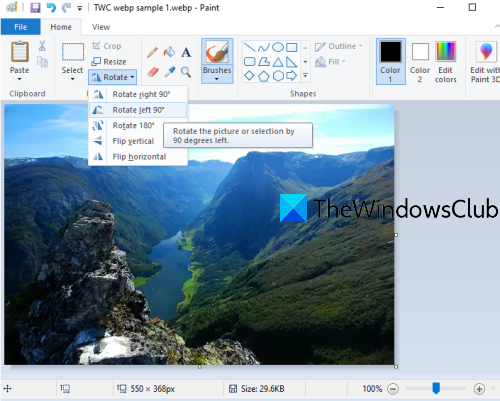
Rinjiga Microsoft(Microsoft Paint) waa barnaamij aad u da' weyn oo caan ah. Horaantii, waxaa jiray war sheegaya in Microsoft ay ka fariisaneyso barnaamijka Rinjiga(Paint) , laakiin markii dambe waxay beddeleen qorshaha, iyo Rinjiyeynta(Paint) ayaa weli sii socda Windows 10 . Barnaamijka rinjiyeynta ayaa sidoo kale waxtar leh in sawirka loo rogo 90 darajo saacada, gees ka gees, ama 180 darajo. Waxa kale oo aad ku kaydin kartaa sawirka wareega oo qaab asal ah (haddii la taageero) ama qaab kale oo la heli karo (sida BMP , GIF , PNG , iwm.). Talaabooyinka waa sida soo socota:
- Bilaw MS Rinjiga
- Isticmaal liiska faylka si aad ugu darto sawir
- Soo gal liiska guriga(Home)
- Isticmaal liiska hoos-hoosaadka Rotate(Rotate drop-down menu)
- Isticmaal liiska faylka(File) si aad u badbaadiso sawirka wareega.
Bilaw Microsoft Paint ka dibna ku dar sawir adigoo gujinaya ikhtiyaarka furan ee laga heli karo liiska (Open)Faylka(File) .
Marka sawirka lagu daro, aad menu-ka Guriga(Home) ee laga heli karo wax yar oo ku xiga liiska Faylka(File) . Halkaa waxaad ku arki doontaa liiska hoos-u-hoosaadka Rotate(Rotate drop-down menu) . Isticmaal liiskaas kadibna waxaad bedeli kartaa sawirka. Waxa kale oo ay kuu ogolaanaysaa inaad u rogo sawirka si toos ah ama toosan.
Marka sawirka loo rogo xagasha la rabo, dhagsii liiska Faylka(File) , oo isticmaal Save ama Save(Save as) si aad u kaydisid sawirka wareega.
5] Rinjiyeynta 3D
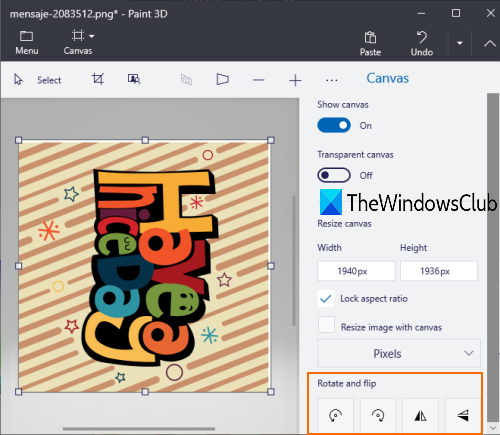
Rinjiga 3D sidoo kale waa app-ka asalka ah ee Windows 10 . Waxay leedahay qaar ka mid ah sifooyin aad u xiiso badan sida waxaad abuuri kartaa sawirro 3D , ku dar saamaynta walxaha ama sawirada gelinta, stickers, u beddelo qaababka 2D ee 3D(convert 2D shapes to 3D) , iwm. Doorashada wareegga iyo rogidda sawirka ayaa sidoo kale jira. Waa kuwan tillaabooyinka:
- Furan Rinjiga 3D
- Isticmaal astaanta Menu si aad ugu darto sawir
- Gal menu Canvas
- Isticmaal badhamada wareega
- Kaydi sawirka
Fur Rinjiga 3D(Paint 3D) adoo isticmaalaya sanduuqa raadinta(Search) ama liiska Start . Intaa ka dib, dhagsii astaanta Menu ee laga heli karo geeska bidix ee sare. Hadda isticmaal badhanka baadh faylasha(Browse files) si aad ugu darto sawir.
Marka sawirka lagu daro, dhagsii liiska Canvas ee laga heli karo qaybta dhexe ee sare (oo ku xigta liiska Saamaynta(Effects) ). Dhinaca midig ee hoose, waxaad arki doontaa qaybta Wareega oo rogrogo(Rotate and flip) . Isticmaal qaybtaas oo beddel sawirka gelinta.
Hadda isticmaal astaanta Menu ka dibna dooro Save or Save as badhan si aad u kaydiso sawirka wareegey.
Kuwani waa qaar ka mid ah siyaabaha asalka ah ee loogu beddelo sawirka Windows 10 .
Related posts
Fotor: App-ka Tafatirka Sawirka ee Bilaashka ah ee loogu talagalay Windows 10
Fiidiyowga bilaashka ah ee ugu fiican software-sameeyaha GIF ee Windows 10
Kombuyuutar Sawireedka ugu Fiican iyo Software-ka Hagaajinta ee Windows 10
Hornil StylePix waa software tafatirka sawirka la qaadi karo oo bilaash ah Windows 10
Nuqul ka samee Koodhadhka Khaladaadka & Farimaha Laga soo bilaabo Sanduuqa Wadahadalka gudaha Windows 10
Sida sawirada looga soo saaro faylasha PDF gudaha Windows 10
Ku qari ikhtiyaarka aaladaha gudaha Menu Macnaha guud ee Taskbar gudaha Windows 10
Sida loo furo .aspx files on Windows 10 computer
Software-ka ugu fiican ee Barcode Scanner ee bilaashka ah ee Windows 10
3-da barnaamij ee Reddit ee ugu sarreeya Windows 10 kuwaas oo laga heli karo Bakhaarka Windows
Software-ka Molecular Modeling ee ugu fiican Windows 10
Sida loo dhaqan geliyo Raadinta Badbaadada Google ee Microsoft Edge gudaha Windows 10
Ka yeel ka-hortagga-xumeynta gudaha Windows 10 Hello Wajiga Xaqiijinta
Dib u eegista HoneyView: Software Viewer Image Degdeg ah oo bilaash ah oo loogu talagalay Windows 10
Paint.NET ee Windows 10 - Soo dejin bilaash ah
Ugu Fiican ee Dufcada Sawirka Bilaashka ah ee Taariikhda Stamper software ee Windows 10
Laguma xidhi karo Xbox Live; Hagaaji arrinta isku xirka Xbox Live gudaha Windows 10
Photo Stitcher waa software tolo sawireed bilaash ah oo loogu talagalay Windows 10
Sida loo tafatiro faylka PNG Animated (APNG) gudaha Windows 10
PicsArt waxa ay ku siisaa stickers Custom & Tafatirka 3D gaar ah Windows 10
